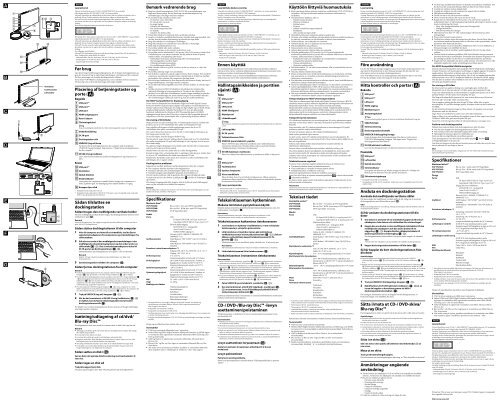Sony VGP-PRZ20C - VGP-PRZ20C Istruzioni per l'uso Norvegese
Sony VGP-PRZ20C - VGP-PRZ20C Istruzioni per l'uso Norvegese
Sony VGP-PRZ20C - VGP-PRZ20C Istruzioni per l'uso Norvegese
Create successful ePaper yourself
Turn your PDF publications into a flip-book with our unique Google optimized e-Paper software.
Dansk<br />
Laseradvarsel<br />
Udstyret er klassificeret som et CLASS 1 LASER PRODUCT og overholder<br />
sikkerhedsstandarden IEC/EN 60825-1(2007) for laserprodukter.<br />
Advarsel! Reparation og vedligeholdelse af dette udstyr bør kun udføres af teknikere, der er<br />
godkendt af <strong>Sony</strong>. Forkert reparation eller brug kan udgøre en sikkerhedsrisiko.<br />
Advarsel! Hvis der anvendes andre betjeningsenheder eller justeringer eller udføres andre<br />
procedurer end dem, der er angivet her, kan det medføre, at brugeren udsættes for skadelig<br />
stråling.<br />
Du kan finde følgende mærkat på undersiden af udstyret.<br />
Det optiske drev i dette udstyr er klassificeret som et CLASS 1 LASER PRODUCT og overholder<br />
sikkerhedsstandarden IEC/EN 60825-1 for laserprodukter.<br />
Advarsel! Reparation og vedligeholdelse af dette udstyr bør kun udføres af teknikere, der er<br />
godkendt af <strong>Sony</strong>. Forkert brug eller reparation kan udgøre en sikkerhedsrisiko.<br />
Advarsel! Hvis der anvendes andre betjeningsenheder eller justeringer eller udføres andre<br />
procedurer end dem, der er angivet her, kan det medføre, at brugeren udsættes for skadelig<br />
stråling.<br />
For indbygget optisk diskdrev<br />
Advarsel! Der forekommer synlig og usynlig laserstråling af typen Klasse 3B, når enheden er<br />
åben. Undgå at blive udsat direkte for strålen.<br />
– Maksimal effekt: 390 μW (λ 650 nm), 563 μW (λ 780 nm), 39 μW (λ 405 nm)<br />
– Stråleafvigelse: 0,6 (λ 650 nm), 0,45 (λ 780 nm), 0,85 (λ 405 nm)<br />
– Impulsvarighed: Kontinuert bølge<br />
Før brug<br />
Læs denne brugervejledning grundigt igennem, før du bruger dockingstationen, og<br />
gem den til senere brug. Se også brugervejledningen, som fulgte med din computer,<br />
for flere oplysninger om, hvordan dockingstationen tilsluttes.<br />
Serien <strong>Sony</strong> <strong>VGP</strong>-PRZ20 er dockingstationen, som er udviklet til <strong>Sony</strong>-computere.<br />
Det kan dog være, at den ikke kan bruges med nogle modeller.<br />
Placering af betjeningstaster og<br />
porte ()<br />
Bagside<br />
USB-port* 1<br />
USB-port* 2<br />
LAN-port<br />
HDMI-udgangsport<br />
Port til skærm<br />
Tilslutningskabel<br />
Tip<br />
Brug det medfølgende kabelbånd til at binde tilslutningskablet sammen til opbevaring.<br />
Sikkerhedsåbning<br />
DC IN-port<br />
Dockingstation-stik<br />
UNDOCK (tag ud)-knap<br />
Før du kan fjerne dockingstationen fra din computer, skal du trykke på<br />
UNDOCK (tag ud)-knappen. Følg trinnene i “Sådan fjernes dockingstationen<br />
fra din computer”.<br />
IN USE (i brug)-indikator<br />
Lyser, mens kommunikationen mellem dockingstationen og computeren er<br />
aktiv.<br />
Front<br />
USB-port* 1<br />
Ventilation<br />
Optisk diskdrev<br />
Strømindikator<br />
Lyser grønt, når computeren er tændt, blinker orange, når computeren er i<br />
dvale, og blinker gult, når dataadgang til det optiske diskdrev er i gang.<br />
Knappen fjern disk<br />
* 1 Kompatibel med standarden USB 2.0.<br />
* 2 Kompatibel med standarderne USB 2.0/3.0. USB-porte, som er kompatible med standarden<br />
USB 3.0, kan genkendes på deres blå farve.<br />
Sådan tilsluttes en<br />
dockingstation<br />
Sådan bruges den medfølgende vertikale holder<br />
Når den medfølgende vertikale holder bruges, skal dockingstationen monteres med<br />
ventilationen opad ().<br />
Bemærk<br />
Monter dockingstationen i den rigtige retning; ellers kan det medføre tab af data, som ikke er<br />
gemt, eller fejl i dockingstationen.<br />
Sådan sluttes dockingstationen til din computer<br />
1 Hvis din computer er sluttet til en strømkilde, skal du fjerne<br />
vekselstrømsadapteren fra computeren og strømledningen fra<br />
stikkontakten.<br />
2 Stik den ene ende af den medfølgende strømledningen i den<br />
medfølgende vekselstrømsadapteren og den anden ende i en<br />
stikkontakt ( - ). Slut så vekselstrømsadapteren kabel til<br />
DC IN-porten på dockingstationen ( - ).<br />
Strømindikatoren på dockingstationen lyser grønt i cirka 10 sekunder.<br />
Bemærk<br />
Sørg for at bruge vekselstrømsadapteren og strømledningen, som følger med<br />
dockingstationen.<br />
3 Sæt dockingstation-stikket i din computer ().<br />
Sådan fjernes dockingstationen fra din computer<br />
Bemærk<br />
Før du fjerner dockingstationen fra din computer, skal du trykke på UNDOCK (tag ud)-<br />
knappen ( - ) og bekræfte, at IN USE (i brug)-indikatoren ( - ) er slukket.<br />
Du må ikke fjerne dockingstationen fra din computer, mens IN USE (i brug)-indikatoren (<br />
- ) på dockingstationens stik lyser. Hvis dockingstationen fjernes, mens IN USE (i brug)-<br />
indikatoren ( - ) lyser, kan det medføre tab af data, som ikke er gemt, eller fejl i<br />
computeren. Hvis der opstår problemer, henvises til “Dockingstation-problemer” i “Bemærk<br />
vedrørende brug”, og genstart computeren.<br />
Hvis du trykker på UNDOCK (tag ud)-knappen ( - ), mens computeren er i dvale,<br />
skifter computeren til normal tilstand. Før du fjerner dockingstationen fra din computer, skal<br />
du i dette tilfælde bekræfte, at IN USE (i brug)-indikatoren ( - ) er slukket.<br />
1 Tryk på UNDOCK (tag ud)-knappen ( - ).<br />
2 Når du har konstateret, at IN USE (i brug)-indikatoren ( - )<br />
er slukket, kan du fjerne tilslutningskablet ved at holde i<br />
dockingstationens stik ().<br />
For detaljer om, hvordan dockingstationen fjernes, henvises til brugervejledninger,<br />
som fulgte med din computer.<br />
Isætning/udtagning af cd/dvd/<br />
Blu-ray Disc<br />
Dockingstationen skal være tændt for at kunne sætte en disk i eller tage den ud.<br />
Bemærk<br />
Afhængigt af modellen og/eller den isatte disk kan dockingstationen muligvis ikke optage<br />
eller afspille noget indhold.<br />
Du må ikke berøre diskens overflade.<br />
8 cm læse/skrive-disk og brug af 8 cm diskadapter understøttes ikke.<br />
Brug kun runde diske. Brug ikke diske med andre former (stjerne, hjerte, kort osv.) eller<br />
beskadigede diske, da det optiske diskdrev kan tage skade.<br />
Sæt aldrig selvklæbende mærkater på en disk, da det optiske diskdrev kan tage skade.<br />
For detaljer om, hvordan diske håndteres og det optiske diskdrev bruges, henvises til<br />
brugervejledningerne, som fulgte med din computer.<br />
Sådan sættes en disk i ()<br />
Sæt en disk i det optiske diskdrevs åbning med mærkatsiden <br />
som vist.<br />
Sådan tages en disk ud<br />
Tryk på knappen fjern disk.<br />
Om placering af knappen fjern disk “Placering af porte på dockingstationen”.<br />
Bemærk vedrørende brug<br />
Brug kun vekselstrømsadapteren (<strong>VGP</strong>-AC19V46) og strømledningen, som<br />
følger med denne enhed. Du må ikke bruge vekselstrømsadapteren og<br />
strømledningen, som følger med din computer.<br />
Du må ikke bruge enheden på steder, som:<br />
– Er ekstremt varme eller kolde<br />
– Er støvede eller snavsede<br />
– Er meget fugtige<br />
– Udsættes for vibrationer<br />
– Har stærke magnetiske felter<br />
– Er sandede<br />
– Udsættes for direkte sollys<br />
Udsæt ikke enheden for mekanisk chok, og tab ikke enheden.<br />
Sørg for, at enhedens metaldele ikke kommer i kontakt med noget metallisk. Hvis<br />
det sker, kan det medføre kortslutning, og enheden kan tage skade.<br />
Brug ikke enheden, hvis ledningen er beskadiget.<br />
Brug ikke enheden, hvis enheden har været tabt eller er beskadiget.<br />
Hold altid metalforbindelserne rene.<br />
Du må ikke adskille eller ændre enheden.<br />
Når enheden bruges, er det normalt, at den bliver varm.<br />
Du må ikke sætte et telefonkabel i LAN-porten. Hvis LAN-porten er sluttet til en<br />
af telefonlinjerne, som nævnes nedenfor, kan høj elektrisk strøm til porten<br />
medføre skader, overophedning eller brand.<br />
– Telefonlinjer til hjemmet (samtaleanlæg) eller forretningsøjemed<br />
(forretningstelefon med flere linjer)<br />
– Offentlig telefonabonnementlinje.<br />
– Privat afdelingsudveksling (PBX)<br />
Hold enheden væk fra tv og AM-receivere, da det kan forstyrre tv- eller AMmodtagelsen.<br />
Du må ikke anbringe noget oven på enheden.<br />
Når du flytter computeren, skal du sørge for først at flytte enheden. Hvis du flytter<br />
computeren med enheden installeret, kan enheden falde af, hvilket kan medføre<br />
<strong>per</strong>sonskade, eller enheden eller computeren kan tage skade.<br />
Hvis du bruger funktionen for flere skærme eller det eksterne display, henvises til<br />
brugervejledningerne, som fulgte med din computer.<br />
Du må ikke bøje tilslutningskablet med vold. Det kan medføre, at enheden tager<br />
skade.<br />
Grafikacceleratoren/USB/LAN/diskdrevet på enheden yder muligvis ikke<br />
maksimalt afhængigt af systemomgivelserne. Derudover kan ydelsen blive<br />
påvirket, hvis to eller flere af funktionerne ovenfor bruges samtidigt på enheden.<br />
Træk ikke strømledningen ud, mens enheden bruges. Hvis strømmen afbrydes,<br />
eller strømledningen trækkes ud under brug, kan det medføre problemer.<br />
Om HDCP-kompatibilitet for displayudgang<br />
Denne enhed er kompatibel med standarden High-band width Digital Content<br />
Protection (HDCP) og kan kryptere digitale videosignalers overførselskanal for at<br />
beskytte ophavsretten, hvilket gør det muligt for dig at afspille og se et bredt udvalg<br />
af ophavsretligt beskyttet indhold af høj kvalitet. For at se det ophavsretligt<br />
beskyttede indhold skal du tilslutte en HDCP-kompatibel skærm til HDMIudgangsporten<br />
på denne enhed. Hvis der er sluttet en ikke-kompatibel skærm til<br />
computeren, vil du ikke kunne afspille eller se ophavsretligt beskyttet indhold.<br />
Om visning af 3D-billeder<br />
Nogle <strong>per</strong>soner kan opleve ubehag (f.eks. overanstrengelse af øjnene, træthed eller<br />
kvalme), når de ser 3D-videobilleder eller spiller stereoskopiske 3D-spil.<br />
<strong>Sony</strong> anbefaler alle brugere at holde regelmæssige pauser, når de ser 3Dvideobilleder<br />
eller spiller stereoskopiske 3D-spil.<br />
Det varierer fra <strong>per</strong>son til <strong>per</strong>son, hvor ofte det er nødvendigt at holde pause, og<br />
hvor lange pauserne skal være.<br />
Du må selv afgøre, hvad der fungerer bedst for dig.<br />
Hvis du oplever nogen form for ubehag, skal du stoppe med at se 3D-videobilleder<br />
eller spille stereoskopiske 3D-spil, indtil ubehaget er væk. Søg læge, hvis du mener,<br />
det er nødvendigt.<br />
Du skal læse brugervejledningen til eventuelle andre enheder eller eventuel anden<br />
software, der bruges med denne enhed.<br />
Mindre børns syn (især børn under seks år) er ikke færdigudviklet.<br />
Kontakt en læge (f.eks. en børnelæge eller en øjenlæge), inden du giver mindre børn<br />
lov til at se 3D-videobilleder eller spille stereoskopiske 3D-spil.<br />
Mindre børn skal holdes under opsyn af en voksen for at sikre overholdelse af de<br />
anbefalinger, der er angivet ovenfor.<br />
Dockingstation-problemer<br />
Følgende kan medføre problemer med dockingstationen eller din computer.<br />
Din computer afbrydes ukorrekt fra dockingstationen.<br />
Strømmen afbrydes, eller strømledningen trækkes ud under brug.<br />
Strømforsyningens spænding falder på grund af strømkilden osv.<br />
Hvis der opstår problemer, skal du genstarte din computer på følgende måde:<br />
Tryk på tasterne Ctrl+Alt+Delete, og klik på pilen ved siden af slukknappen ,<br />
og Genstart.<br />
Hvis denne fremgangsmåde ikke fungerer, skal du trykke på tænd/slukknappen i<br />
mere end fire sekunder for at slukke din computer.<br />
Bemærk<br />
Hvis du slukker din computer med tasterne Ctrl+Alt+Delete eller tænd/slukknappen, kan det<br />
medføre tab af data, som ikke er blevet gemt.<br />
Specifikationer<br />
Monteret drev* 1<br />
<strong>VGP</strong>-PRZ20A:<br />
Blu-ray Disc-drev med DVD Su<strong>per</strong>Multi<br />
<strong>VGP</strong>-PRZ20B:<br />
Blu-ray Disc ROM-drev med DVD Su<strong>per</strong>Multi<br />
<strong>VGP</strong>-<strong>PRZ20C</strong>:<br />
DVD Su<strong>per</strong>Multi-drev<br />
Andet<br />
Porte<br />
USB<br />
Hi-Speed USB (USB 2.0): Type-A port (2)* 2<br />
Su<strong>per</strong>Speed USB (USB 3.0): Type-A port (1)* 3<br />
Ekstern displayudgang:<br />
MONITOR () : Analog RGB<br />
(mini D-sub 15 ben) (1)<br />
HDMI: HDMI-udgang (1)<br />
Netværk (LAN): 10BASE-T/100BASE-TX/<br />
1000BASE-T (1)<br />
Grafikaccelerator<br />
AMD Radeon HD 7670M* 4 (når SVZ131XX er<br />
tilsluttet)<br />
AMD Radeon HD 6650M* 4 (når VPCZ2XX er<br />
tilsluttet)<br />
Strømkrav (vekselstrømsadapteren * 5 )<br />
Indgang: 100-240 V AC, 50/60 Hz, 1,6 A - 0,7 A<br />
Udgang: 19,5 V DC, 6,2 A<br />
Driftstem<strong>per</strong>atur 5 °C til 35 °C<br />
(tem<strong>per</strong>aturgradient mindre end 10 °C/time)<br />
Driftsfugtighed<br />
20 % til 80 % (ikke kondenseret), forudsat, at<br />
fugtigheden er mindre end 65 % ved 35 °C<br />
(hygrometerlæsning på mindre end 29 °C)<br />
Opbevaringstem<strong>per</strong>atur –20 °C til +60 °C<br />
(tem<strong>per</strong>aturgradient mindre end 10 °C/time)<br />
Opbevaringsfugtighed<br />
10 % til 90 % (ikke kondenseret), forudsat, at<br />
fugtigheden er mindre end 20 % ved 60 °C<br />
(hygrometerlæsning på mindre end 35 °C)<br />
Mål<br />
Ca. 148,0 × 16,65 × 220,0 mm (b/h/d)<br />
Vægt<br />
Ca. 685 g<br />
Medfølgende tilbehør<br />
Vekselstrømsadapteren<br />
Strømledningen<br />
Kabelbånd<br />
Vertikal holder<br />
Betjeningsvejledninger<br />
Sikkerhedsanvisninger<br />
* 1 De monterede drev, som sælges, afhænger af land eller område. For detaljer og<br />
specifikationer om optiske diskdrev, henvises VAIO-supporthjemmesiden på<br />
http://support.vaio.sony.eu/.<br />
* 2 Kompatibel med standarden USB 2.0.<br />
* 3 Kompatibel med standarderne USB 2.0/3.0.<br />
* 4 Grafikacceleratoren vises med et andet navn, afhængigt af grafikdriveren i den computer, der<br />
er sluttet til docking-stationen.<br />
* 5 Brug kun vekselstrømsadapteren (<strong>VGP</strong>-AC19V46) og strømledningen, som følger med dette<br />
produkt.<br />
Design og specifikationer kan ændres uden varsel.<br />
Varemærker<br />
VAIO er et varemærke tilhørende <strong>Sony</strong> Corporation.<br />
Ordet HDMI og HDMI High-Definition Multimedia Interface og HDMI-logoet<br />
er varemærker eller registrerede varemærker tilhørende HDMI Licensing LLC i<br />
USA og andre lande.<br />
AMD og Radeon er registrerede varemærker tilhørende Advanced Micro<br />
Devices, Inc.<br />
Blu-ray Disc og Blu-ray Disc-logoet er varemærker tilhørende Blu-ray Disc<br />
Association.<br />
Alle andre navne på systemer, produkter og ydelser er varemærker tilhørende<br />
deres respektive ejere. I vejledningen er mærkerne eller ® ikke angivet.<br />
http://www.sony.net/<br />
Suomi<br />
Laserlaitteita koskeva varoitus<br />
Tämä laite on luokiteltu CLASS 1 LASER PRODUCT -tuotteeksi ja se on lasertuotteiden<br />
turvallisuusstandardin IEC/EN60825-1(2007) mukainen.<br />
Varoitus - laitetta saa huoltaa ja korjata vain <strong>Sony</strong>n valtuuttama huoltoteknikko. Vääränlainen<br />
käyttö ja korjaukset voivat olla vaarallisia.<br />
Varoitus - muiden kuin tässä ohjeessa määritettyjen säätimien käyttö tai toimenpiteiden<br />
toteuttaminen voi altistaa vaaralliselle säteilylle.<br />
Seuraava tarra on laitteen pohjassa.<br />
Tämän laitteen optinen asema on luokiteltu CLASS 1 LASER PRODUCT -tuotteeksi ja se on<br />
lasertuotteiden turvallisuusstandardin IEC/EN 60825-1 mukainen.<br />
Varoitus - laitetta saa huoltaa ja korjata vain <strong>Sony</strong>n valtuuttama huoltoteknikko. Vääränlainen<br />
käyttö ja korjaukset voivat olla vaarallisia.<br />
Varoitus - muiden kuin tässä ohjeessa määritettyjen säätimien käyttö tai toimenpiteiden<br />
toteuttaminen voi altistaa vaaralliselle säteilylle.<br />
Kiinteä optinen asema:<br />
Varoitus - luokan 3B näkyvää ja näkymätöntä lasersäteilyä avattuna. Vältä suoraa altistumista<br />
säteelle.<br />
– Huipputeho: 390 μW (λ 650 nm), 563 μW (λ 780 nm), 39 μW (λ 405 nm)<br />
– Säteen divergenssi: 0,6 (λ 650 nm), 0,45 (λ 780 nm), 0,85 (λ 405 nm)<br />
– Pulssin kesto: Kantoaalto<br />
Ennen käyttöä<br />
Lue tämä käyttöopas huolellisesti ennen telakointiaseman käyttöä ja säilytä se<br />
tulevaa tarvetta varten. Lisätietoja telakointiaseman kytkemisestä on annettu myös<br />
tietokoneen mukana toimitetuissa käyttöoppaissa.<br />
<strong>Sony</strong> <strong>VGP</strong>-PRZ20 -sarja on <strong>Sony</strong>n henkilökohtaisiin tietokoneisiin tarkoitettu<br />
telakointiasema. Sitä ei ehkä voida käyttää joidenkin mallien kanssa.<br />
Hallintapainikkeiden ja porttien<br />
sijainti ()<br />
Taka<br />
USB-portti* 1<br />
USB-portti* 2<br />
LAN-portti<br />
HDMI-lähtöportti<br />
Näyttöportti<br />
Liitäntäkaapeli<br />
Vihje<br />
Käytä mukana toimitettua kaapelinauhaa liitäntäkaapelin kiertämiseksi kokoon säilytystä<br />
varten.<br />
Lukituspaikka<br />
DC IN -portti<br />
Telakointiaseman liitin<br />
UNDOCK (pura telakointi) -painike<br />
Paina UNDOCK (pura telakointi)-painiketta ennen telakointiaseman<br />
irrottamista tietokoneesta. Noudata ohjeita, jotka on annettu kohdassa<br />
”Telakointiaseman irrottaminen tietokoneesta”.<br />
IN USE (käytössä) -merkkivalo<br />
Palaa, kun tiedonsiirto telakointiaseman ja tietokoneen välillä on käynnissä.<br />
Etu<br />
USB-portti* 1<br />
Tuuletusaukot<br />
Optinen levyasema<br />
Virran merkkivalo<br />
Palaa vihreänä, kun virta on kytketty tietokoneeseen, vilkkuu oranssina<br />
tietokoneen ollessa lepotilassa ja vilkkuu keltaisena, kun tiedonhaku optisesta<br />
levyasemasta on käynnissä.<br />
Levyn poistopainike<br />
* 1 Yhteensopiva USB 2.0 -standardin kanssa.<br />
* 2 Yhteensopiva USB 2.0/3.0 -standardien kanssa. USB 3.0 -standardin kanssa yhteensopivat<br />
USB-portit tunnistaa niiden sinisestä väristä.<br />
Telakointiaseman kytkeminen<br />
Mukana toimitetun pystytelineen käyttö<br />
Kiinnitä mukana toimitettua pystytelinettä käytettäessä telakointiasema niin, että<br />
tuuletusaukot ovat ylöspäin ().<br />
Huomautus<br />
Kiinnitä telakointiasema oikein päin. Muussa tapauksessa seurauksena voi olla<br />
tallentamattomien tietojen menetys tai telakointiaseman vaurioituminen.<br />
Telakointiaseman kytkeminen tietokoneeseen<br />
1 Jos tietokone on kytketty virtalähteeseen, irrota verkkolaite<br />
tietokoneesta ja virtajohto pistorasiasta.<br />
2 Liitä toimitetun virtajohdon toinen pää toimitettuun<br />
verkkolaitteeseen ja toinen pää pistorasiaan ( - ). Liitä sen<br />
jälkeen verkkolaitteen kaapeli telakointiaseman DC IN -<br />
porttiin ( - ).<br />
Telakointiaseman virran merkkivalo palaa vihreänä noin 10 sekunnin ajan.<br />
Huomautus<br />
Käytä ainoastaan telakointiaseman mukana toimitettua verkkolaitetta ja virtajohtoa.<br />
3 Liitä telakointiaseman liitin tietokoneeseen ().<br />
Telakointiaseman irrottaminen tietokoneesta<br />
Huomautuksia<br />
Paina UNDOCK (pura telakointi) -painiketta ( - ) ennen telakointiaseman irrottamista<br />
tietokoneesta ja varmista, että IN USE (käytössä) -merkkivalo ( - ) on sammuneena.<br />
Älä irrota telakointiasemaa tietokoneesta, jos telakointiaseman liittimen IN USE (käytössä) -<br />
merkkivalo ( - ) palaa. Telakointiaseman irrottaminen IN USE (käytössä) -merkkivalon<br />
( - ) palaessa saattaa johtaa tallentamattomien tietojen menetykseen tai tietokoneen<br />
vaurioitumiseen. Mikäli ilmenee ongelmia, katso ”Telakointiaseman ongelmat” kohdasta<br />
”Käyttöön liittyviä huomautuksia” ja käynnistä tietokone uudelleen.<br />
Kun painat UNDOCK (pura telakointi) -painiketta ( - ) tietokoneen ollessa lepotilassa,<br />
se palaa normaalitilaan. Tarkista tässä tapauksessa ennen telakointiaseman irrottamista<br />
tietokoneesta, että IN USE (käytössä) -merkkivalo ( - ) on sammuneena.<br />
1 Paina UNDOCK (pura telakointi) -painiketta ( - ).<br />
2 Kun olet tarkistanut, että IN USE (käytössä) -merkkivalo ( -<br />
) on sammuneena, irrota liitäntäkaapeli pitämällä kiinni<br />
telakointiaseman liittimestä ().<br />
Lisätietoja telakointiaseman irrottamisesta on annettu henkilökohtaisen tietokoneen<br />
mukana toimitetuissa käyttöoppaissa.<br />
CD-/ DVD-/Blu-ray Disc -levyn<br />
asettaminen/poistaminen<br />
Telakointiasemaan on kytkettävä virta levyn asettamiseksi levyasemaan tai sen<br />
poistamiseksi siitä.<br />
Huomautuksia<br />
Mallista ja/tai asemaan asetetusta levystä riippuen telakointiasema ei ehkä pysty tallentamaan<br />
tai toistamaan tiettyä sisältöä.<br />
Älä koske levyn pintaan, kun käsittelet sitä.<br />
8 cm:n levyn lukemista/kirjoitusta ja 8 cm:n levysovittimen käyttöä ei tueta.<br />
Käytä vain pyöreitä levyjä. Älä käytä muun (tähden, sydämen, kortin jne.) muotoisia levyjä,<br />
koska ne saattavat vaurioittaa optista levyasemaa.<br />
Älä koskaan kiinnitä liimattavia tarroja levyyn, sillä se voi vaurioittaa optista levyasemaa.<br />
Lisätietoja levyjen käsittelystä ja optisen levyaseman käytöstä on annettu henkilökohtaisen<br />
tietokoneen mukana toimitetuissa käyttöoppaissa.<br />
Levyn asettaminen levyasemaan ()<br />
Aseta levy optiseen levyasemaan etikettipuoli kuvan<br />
mukaisesti.<br />
Levyn poistaminen<br />
Paina levyn poistopainiketta.<br />
Katso levyn poistopainikkeen sijainti kohdasta ”Hallintapainikkeiden ja porttien<br />
sijainti”.<br />
Käyttöön liittyviä huomautuksia<br />
Käytä vain tämän laitteen mukana toimitettua verkkolaitetta (<strong>VGP</strong>-AC19V46) ja<br />
virtajohtoa. Älä käytä tietokoneen mukana toimitettua verkkolaitetta ja<br />
virtajohtoa.<br />
Älä sijoita laitetta paikkaan, joka on:<br />
– Erittäin kuuma tai kylmä<br />
– Pölyinen tai likainen<br />
– Erittäin kostea<br />
– Tärisevä<br />
– Sisältää voimakkaita magneettikenttiä<br />
– Hiekkainen<br />
– Altis suoralle auringonvalolle<br />
Älä kohdista laitteeseen mekaanisia iskuja tai pudota sitä.<br />
Varmista, ettei mikään metallinen pääse kosketuksiin laitteen metalliosien kanssa.<br />
Jos näin käy, seurauksena voi olla oikosulku ja laitteen vaurioituminen.<br />
Älä käytä laitetta, jos verkkojohto on vioittunut.<br />
Älä käytä laitetta, jos se on pudonnut tai vaurioitunut.<br />
Pidä metalliliittimet aina puhtaina.<br />
Älä pura laitetta tai tee siihen muutoksia.<br />
Laitteen lämpeneminen käytön aikana on normaalia.<br />
Älä kytke puhelinjohtoa LAN-porttiin. Jos LAN-portti kytketään alla<br />
mainittuihin puhelinlinjoihin, porttiin tuleva voimakas sähkövirta voi aiheuttaa<br />
vaurioita, ylikuumenemista tai tulipalon.<br />
– Kotikäyttöön (intercom-sisäpuhelin) tai yrityskäyttöön (monilinjainen<br />
yrityspuhelin) tarkoitetut puhelinlinjat<br />
– Yleinen puhelinliittymä<br />
– Yksityinen puhelinvaihde<br />
Pidä laite kaukana TV- tai radiovastaanottimista, sillä se saattaa häiritä televisio-<br />
ja radiovastaanottoa.<br />
Älä aseta mitään esineitä laitteen päälle.<br />
Muista irrottaa laite ennen tietokoneen kuljettamista. Jos tietokonetta siirretään<br />
laite asennettuna, se voi pudota ja aiheuttaa henkilövahingon tai laitteen tai<br />
tietokoneen vaurioitumisen.<br />
Kun käytetään moninäyttötoimintoa tai ulkoista näyttöä, katso henkilökohtaisen<br />
tietokoneen mukana toimitetut käyttöoppaat.<br />
Älä taivuta liitäntäkaapelia väkisin. Seurauksena voi olla laitteen vaurioituminen.<br />
Laitteen grafiikkakiihdytin/USB/LAN/levyasema ei ehkä anna täyttä tehoa<br />
järjestelmäympäristöstä riippuen. Lisäksi kahden tai useamman edellä mainitun<br />
toiminnon käyttäminen laitteessa samanaikaisesti voi rajoittaa suorituskykyä.<br />
Älä irrota virtajohtoa laitteen käytön aikana. Virran katkaiseminen tai<br />
virtajohdon irrottaminen käytön aikana voi aiheuttaa ongelman.<br />
Tietoja näyttöportin HDCP-yhteensopivuudesta<br />
Tämä laite on yhteensopiva High-band width Digital Content Protection (HDCP)-<br />
standardin kanssa ja pystyy salaamaan digitaalisten videosignaalien lähetyskanavan<br />
tekijänoikeustarkoituksia varten. Voit toistaa ja katsella monenlaista<br />
tekijänoikeudella suojattua, korkealaatuista sisältöä. Tekijänoikeudella suojatun<br />
sisällön katselua varten tämän laitteen HDMI-lähtöporttiin on kytkettävä HDCPyhteensopiva<br />
näyttö. Jos tietokoneeseen on kytketty yhteensopimaton näyttö,<br />
tekijänoikeudella suojattua sisältöä ei voi toistaa eikä katsella.<br />
Tietoja 3D-kuvien katselusta<br />
3D-videokuvan katseleminen tai stereoskooppisten 3D-pelien pelaaminen saattaa<br />
aiheuttaa vaivoja (kuten silmien väsymistä, väsymystä tai pahoinvointia) joillekin<br />
ihmisille.<br />
<strong>Sony</strong> suosittelee, että 3D-videokuvia katseltaessa tai stereoskooppisia 3D-pelejä<br />
pelattaessa pidetään taukoja säännöllisesti.<br />
Tarvittavien taukojen pituus ja väli vaihtelee henkilökohtaisesti.<br />
Päätä itsellesi parhaiten sopiva tauotus.<br />
Jos koet vaivoja, lopeta 3D-videokuvan katseleminen tai stereoskooppisten 3Dpelien<br />
pelaaminen, kunnes vaivat menevät ohi. Ota tarvittaessa yhteys lääkäriin, jos<br />
koet sen tarpeelliseksi.<br />
Tarkista myös tämän yksikön kanssa käytettävien muiden laitteiden tai<br />
ohjelmistojen käyttöoppaat.<br />
Nuorten lasten (varsinkin alle kuusivuotiaiden) näkökyky kehittyy yhä.<br />
Ota yhteys lääkäriin (kuten lastenlääkäriin tai silmälääkäriin), ennen kuin sallit<br />
nuorten lasten katsella 3D-videokuvia tai pelata stereoskooppisia 3D-pelejä.<br />
Aikuisten tulisi valvoa pieniä lapsia sen varmistamiseksi, että he noudattavat yllä<br />
ilmoitettuja suosituksia.<br />
Telakointiaseman ongelmat<br />
Seuraavat voivat aiheuttaa ongelmia telakointiasemassa tai tietokoneessa.<br />
Tietokone kytketään väärin irti telakointiasemasta.<br />
Virta katkaistaan tai virtajohto irrotetaan käytön aikana.<br />
Syöttöjännite laskee virtalähteen vuoksi jne.<br />
Käynnistä ongelmatilanteissa tietokone uudelleen seuraavasti:<br />
Paina Ctrl+Alt+Delete ja napsauta sammutuspainikkeen<br />
vieressä olevaa nuolta<br />
ja käynnistä uudelleen.<br />
Jos tämä ei toimi, paina ja pidä virtapainiketta painettuna yli neljä sekuntia virran<br />
katkaisemiseksi tietokoneesta.<br />
Huomautus<br />
Tietokoneen sammuttaminen näppäinyhdistelmällä Ctrl+Alt+Delete tai virtapainikkeella voi<br />
aiheuttaa tallentamattomien tietojen menetyksen.<br />
Tekniset tiedot<br />
Asennettu asema* 1<br />
<strong>VGP</strong>-PRZ20A:<br />
Blu-ray Disc -levyasema ja DVD Su<strong>per</strong>Multi<br />
<strong>VGP</strong>-PRZ20B:<br />
Blu-ray Disc ROM -levyasema ja DVD Su<strong>per</strong>Multi<br />
<strong>VGP</strong>-<strong>PRZ20C</strong>:<br />
DVD Su<strong>per</strong>Multi -levyasema<br />
Muuta<br />
Portit<br />
USB<br />
Hi-Speed USB (USB 2.0): A-tyypin portti (2)* 2<br />
Su<strong>per</strong>Speed USB (USB 3.0): A-tyypin portti (1)* 3<br />
Ulkoisen näytön lähtö:<br />
MONITOR () : Analoginen RGB<br />
(mini D-sub 15-nastainen) (1)<br />
HDMI: HDMI-lähtö (1)<br />
Verkko (LAN) : 10BASE-T/100BASE-TX/<br />
1000BASE-T (1)<br />
Grafiikkakiihdytin<br />
AMD Radeon HD 7670M* 4 (kun SVZ131XX on<br />
liitetty)<br />
AMD Radeon HD 6650M* 4 (kun VPCZ2XX on<br />
liitetty)<br />
Käyttöjännite (verkkolaite * 5 )<br />
Tulo: AC 100-240 V, 50/60 Hz, 1,6 A - 0,7 A<br />
Lähtö: 19,5 V DC, 6,2 A<br />
Käyttölämpötila<br />
5 °C - 35 °C (lämpötilagradientti alle 10 °C/tunti)<br />
Käyttöympäristön ilmankosteus<br />
20 % - 80 % (kondensoimaton), edellyttäen, että<br />
ilmankosteus on alle 65 % 35 °C:ssä (kosteusmittarin<br />
lukema alle 29 °C)<br />
Säilytyslämpötila<br />
–20 °C - +60 °C (lämpötilagradientti alle 10 °C/tunti)<br />
Säilytyspaikan ilmankosteus<br />
10 % - 90 % (kondensoimaton), edellyttäen, että<br />
ilmankosteus on alle 20 % 60 °C:ssä (kosteusmittarin<br />
lukema alle 35 °C)<br />
Mitat<br />
Noin 148,0 × 16,65 × 220,0 mm (l/k/s)<br />
Paino<br />
Noin 685 g<br />
Toimitetut vakiovarusteet<br />
Verkkolaite<br />
Virtajohto<br />
Kaapelinauha<br />
Pystyteline<br />
Käyttöohjeet<br />
Turvallisuusohjeet<br />
* 1 Asennetut asemat vaihtelevat maasta tai alueesta riippuen. Optisten levyasemien tarkemmat<br />
tiedot ja tekniset tiedot on annettu VAIO-tukisivulla osoitteessa http://support.vaio.sony.eu/.<br />
* 2 Yhteensopiva USB 2.0 -standardin kanssa.<br />
* 3 Yhteensopiva USB 2.0/3.0 -standardien kanssa.<br />
* 4 Grafiikkakiihdytin näkyy erinimisenä sen mukaan, mikä grafiikkaohjain on<br />
telakointiasemaan liitetyssä tietokoneessa.<br />
* 5 Käytä vain tämän tuotteen mukana toimitettua verkkolaitetta (<strong>VGP</strong>-AC19V46) ja virtajohtoa.<br />
Rakennetta ja teknisiä ominaisuuksia voidaan muuttaa ilman ennakkoilmoitusta.<br />
Tavaramerkit<br />
VAIO on <strong>Sony</strong> Corporationin tavaramerkki.<br />
HDMI, HDMI High-Definition Multimedia Interface ja HDMI-logo ovat HDMI<br />
Licensing LLC:n tavaramerkkejä tai rekisteröityjä tavaramerkkejä Yhdysvalloissa<br />
tai muissa maissa.<br />
AMD ja Radeon ovat Advanced Micro Devices, Inc:n rekisteröimiä<br />
tavaramerkkejä.<br />
Blu-ray Disc ja Blu-ray Disc -logo ovat Blu-ray Disc Associationin<br />
tavaramerkkejä.<br />
Kaikki muut järjestelmien, tuotteiden ja palveluiden nimet ovat omistajiensa<br />
tavaramerkkejä. Merkkejä ja ® ei ole käytetty tässä käyttöohjeessa.<br />
<br />
<br />
Ventilation<br />
Tuuletusaukot<br />
Luftventiler<br />
<br />
<br />
<br />
<br />
<br />
Svenska<br />
Laservarning<br />
Denna utrustning klassificeras som en CLASS 1 LASER PRODUCT och överensstämmer med<br />
säkerhetsstandarden IEC/EN60825-1(2007) för laserprodukter.<br />
Varning! Reparation och underhåll av utrustningen bör endast göras av tekniker som har<br />
auktoriserats av <strong>Sony</strong>. Felaktig reparation och användning kan innebära fara för säkerheten.<br />
Varning! Användning av kontroller och justeringar eller tillvägagångssätt utöver dem som anges<br />
i denna handbok kan orsaka exponering för farlig strålning.<br />
Du hittar följande märke på undersidan av utrustningen.<br />
Den optiska enheten på utrustningen klassificeras som en CLASS 1 LASER PRODUCT och<br />
överensstämmer med säkerhetsstandarden IEC/EN 60825-1 för laserprodukter.<br />
Varning! Reparation och underhåll av utrustningen bör endast göras av tekniker som har<br />
auktoriserats av <strong>Sony</strong>. Felaktig användning och reparation kan innebära fara för säkerheten.<br />
Varning! Användning av kontroller och justeringar eller tillvägagångssätt utöver dem som anges<br />
i denna handbok kan orsaka exponering för farlig strålning.<br />
För inkorporerad optisk diskenhet<br />
Varning! Klass 3B, synlig och osynlig laserstrålning vid öppning. Undvik direktexponering för<br />
strålen.<br />
– Maximal ström: 390 μW (λ 650nm), 563 μW (λ 780nm), 39 μW (λ 405nm)<br />
– Stråldivergens: 0,6 (λ 650nm), 0,45 (λ 780nm), 0,85 (λ 405nm)<br />
– Pulsbredd: Kontinuerlig kurva<br />
Före användning<br />
Läs den här bruksanvisningen noggrant innan du använder dockningsstationen och<br />
spara den för framtida bruk. Se även bruksanvisningen för din dator för mer<br />
information om hur du ansluter dockningsstationen.<br />
<strong>Sony</strong> <strong>VGP</strong>-PRZ20-serien är en dockningsstation utformad för datorer från <strong>Sony</strong>.<br />
Det kan dock hända att den inte fungerar med alla modeller.<br />
Hitta kontroller och portar ()<br />
Baksida<br />
USB-port* 1<br />
USB-port* 2<br />
LAN-port<br />
HDMI-utgång<br />
Bildskärmsport<br />
Anslutningskabel<br />
Tips<br />
Förvara anslutningskabeln genom att linda det medföljande kabelbandet kring den.<br />
Säkerhetsögla<br />
Strömanslutning<br />
Dockningsstationskontakt<br />
UNDOCK (frånkoppling)-knapp<br />
Innan du koppar bort dockningsstationen från datorn trycker du på<br />
UNDOCK (frånkoppling)-knappen. Följ stegen under ”Koppla bort<br />
dockningsstationen från datorn”.<br />
IN USE (aktivitet)-indikator<br />
Lyser när dockningsstationen och datorn kommunicerar aktivt med varandra.<br />
Framsida<br />
USB-port* 1<br />
Luftventiler<br />
Optisk skivenhet<br />
Strömindikator<br />
Lyser grönt när datorn är på, blinkar orange när datorn är i viloläge och<br />
blinkar gult när data läses från den optiska skivenheten.<br />
Skivutmatningsknapp<br />
* 1 Kompatibel med USB 2.0-standarden.<br />
* 2 Kompatibel med USB 2.0/3.0-standarden. USB-portar som är kompatibla med USB 3.0 är<br />
märkta i blått.<br />
Ansluta en dockningsstation<br />
Använda det medföljande vertikala stället<br />
När du använder det medföljande vertikala stället är det viktigt att du monterar<br />
dockningsstationen med luftventilerna uppåt ().<br />
Obs!<br />
Montera dockningsstationen i rätt riktning. Felaktig montering kan leda till dataförlust eller att<br />
dockningsstationen skadas.<br />
Så här ansluter du dockningsstationen till din<br />
dator<br />
1 Om datorn är ansluten till en strömkälla kopplar du först bort<br />
nätadaptern från datorn och nätsladden från strömuttaget.<br />
2 Koppla den ena änden av den medföljande nätsladden till den<br />
medföljande nätadaptern och den andra änden till ett<br />
vägguttag ( - ). Koppla därefter nätadapterkabeln till<br />
dockningsstationens strömingång ( - ).<br />
Dockningsstationens strömindikator lyser grönt under ungefär 10 sekunder.<br />
Obs!<br />
Använd enbart den nätadapter och den nätsladd som medföljer dockningsstationen.<br />
3 Koppla dockningsstationskontakten till din dator ().<br />
Så här kopplar du bort dockningsstationen från<br />
din dator<br />
Anmärkningar<br />
Innan du kopplar bort dockningsstationen från datorn trycker du på UNDOCK<br />
(frånkoppling)-knappen ( - ) och bekräftar att IN USE (aktivitet)-indikatorn ( - )<br />
är av.<br />
Koppla inte bort dockningsstationen från datorn medan IN USE (aktivitet)-indikatorn ( -<br />
) på dockningsstationen lyser. Om du kopplar bort dockningsstationen medan IN USE<br />
(aktivitet)-indikatorn ( - ) lyser kan data gå förlorad och datorn kan skadas. Se ”Problem<br />
med dockningsstationen” under ”Anmärkningar om användning” och starta om datorn om<br />
problem uppstår.<br />
Om du trycker på UNDOCK (frånkoppling)-knappen ( - ) medan datorn är i viloläge<br />
återgår datorn till normalt läge. Innan du kopplar bort dockningsstationen från datorn måste<br />
du i sådana fall se till att IN USE (aktivitet)-indikatorn ( - ) är av.<br />
1 Tryck på UNDOCK (frånkoppling)-knappen ( - ).<br />
2 Bekräfta först att IN USE (aktivitet)-indikatorn ( - ) är av<br />
innan du kopplar ur kontakten genom att hålla i<br />
dockningsstationskontakten. ().<br />
För ytterligare information om hur du kopplar bort dockningsstationen, se<br />
bruksanvisningen som medföljde din dator.<br />
Sätta i/mata ut CD-/ DVD-skiva/<br />
Blu-ray Disc<br />
Dockningsstationen måste vara på för att du ska kunna sätta i eller mata ut en skiva.<br />
Anmärkningar<br />
Beroende på modell och/eller den skiva du matar in kan det hända att dockningsstationen<br />
inte kan spela vissa ty<strong>per</strong> av innehåll.<br />
Vidrör inte skivans yta när du hanterar den.<br />
8 cm-skivor kan inte läsas/skrivas och det går inte att använda en adapter för 8 cm-skivor.<br />
Använd enbart runda skivor. Använd inte skivor med andra former (stjärna, hjärta, visitkort<br />
etc.) eller skadade skivor eftersom det kan skada den optiska skivenheten.<br />
Fäst aldrig etiketter på skivor eftersom det kan skada den optiska skivenheten.<br />
För mer information om skivhantering och hur du använder den optiska skivenheten, se<br />
bruksanvisningen som medföljde din dator.<br />
Sätta i en skiva ()<br />
Sätt i en skiva i den optiska skivenheten med etikettsidan så<br />
som visas.<br />
Mata ut en skiva<br />
Tryck på skivutmatningsknappen.<br />
För information om utmatningsknappens placering, se ”Hitta kontroller och portar”.<br />
Anmärkningar angående<br />
användning<br />
Använd enbart den nätadapter (<strong>VGP</strong>-AC19V46) och nätsladd som medföljer<br />
enheten. Använd inte den nätadapter och nätsladd som medföljer din dator.<br />
Placera inte enheten på platser som är:<br />
– Extremt varma eller kalla<br />
– Dammiga eller smutsiga<br />
– Mycket fuktiga<br />
– Utsatta för vibrationer<br />
– Utsatta för kraftiga magnetfält<br />
– Sandiga<br />
– Utsatta för direkt solljus<br />
Utsätt inte enheten för stötar och slag och tappa den inte.<br />
Se till att inga metallföremål kommer in kontakt med enhetens metalldelar. Om<br />
det sker kan det orsaka kortslutning vilket kan leda till att enheten skadas.<br />
Använd inte enheten med en skadad sladd.<br />
Använd inte enheten om själva enheten har tappats eller är skadats.<br />
Håll alltid metallkontakterna rena.<br />
Försök inte att ta isär eller konvertera enheten.<br />
Det är normalt att enheten blir varm när den är i bruk.<br />
Koppla inte en telefonkabel till LAN-porten. Om LAN-porten ansluts till<br />
nedanstående ty<strong>per</strong> av telefonuttag kan hög elektrisk spänning över porten orsaka<br />
skada, överhettning eller brand.<br />
– Hem- eller företagstelefonlinje (intercom) (företagsväxel)<br />
– Vanliga telefonlinjer<br />
– PBX (Private Branch Exchange)<br />
Håll enheten borta från TV- eller radiomottagare eftersom den kan störa<br />
mottagningen.<br />
Placera inte föremål ovanpå enheten.<br />
Ta alltid bort enheten innan du transporterar din dator. Om du flyttar datorn<br />
med enheten installerad kan den ramla av vilket kan orsaka <strong>per</strong>sonskador, skador<br />
på enheten eller skador på din dator.<br />
För information om att använda flera bildskärmar eller en extern bildskärm, se<br />
bruksanvisningen som medföljde din dator.<br />
Var försiktig så att du inte böjer anslutningskabeln för hårt. Det kan skada<br />
enheten.<br />
Det kan hända att enhetens grafikkort/USB/LAN/skivenhet inte ger maximal<br />
prestanda beroende på systemmiljön. Prestandan kan dessutom begränsas av att<br />
du samtidigt använder två eller flera av ovanstående funktioner på enheten.<br />
Koppla inte från nätsladden när denna enhet används. Om strömmen bryts eller<br />
nätsladden kopplas bort under användning kan problem uppstå.<br />
Om HDCP-kompatibla bildskärmssignaler<br />
Den här enheten är kompatibel med standarden HDCP (High-band width Digital<br />
Content Protection) och kan kryptera överföringen av digitala signaler för skydd av<br />
upphovsrätten. Det innebär att du kan spela och visa ett brett utbud av<br />
upphovsrättsskyddat material av hög kvalitet. När du vill visa upphovsrättsskyddat<br />
material ansluter du en HDCP-kompatibel bildskärm till enhetens HDMI-utgång.<br />
Om din dator är ansluten till en bildskärm som inte är HDCP-kompatibel kan du<br />
inte spela upp skyddat material.<br />
Om visning av 3D-bilder<br />
En del <strong>per</strong>soner kan uppleva obehag (t.ex. ansträngda ögon, trötthet eller<br />
illamående) när de tittar på material i 3D eller spelar stereoskopiska 3D-spel.<br />
Vi på <strong>Sony</strong> rekommenderar att alla användare tar regelbundna pauser när de tittar<br />
på filmer/bilder i 3D eller spelar stereoskopiska 3D-spel.<br />
Hur långa och många de här pauserna bör vara varierar från <strong>per</strong>son till <strong>per</strong>son.<br />
Det är du själv som avgör vilket som känns bäst.<br />
Om du upplever obehag bör du sluta titta på 3D-film/-bilder eller att spela<br />
stereoskopiska 3D-spel tills obehaget upphör. Kontakta vården om du fortsätter att<br />
må dåligt.<br />
Du bör också läsa bruksanvisningarna till de enheter och program som används<br />
tillsammans med den här datorn.<br />
Yngre barns syn (särskilt barn under sex år) utvecklas fortfarande.<br />
Fråga en läkare (t.ex. en barnläkare eller optiker) innan du låter yngre barn titta på<br />
3D-filmer/-bilder eller spela steroskopiska 3D-spel.<br />
Vuxna bör se till att yngre barn följer de rekommendationer som anges ovan.<br />
Problem med dockningsstation<br />
Följande kan orsaka problem med dockningsstationen eller din dator.<br />
Om din dator kopplas från dockningsstationen på fel sätt.<br />
Om strömmen bryts eller nätsladden kopplas bort under användning.<br />
Spänningen försämras på grund av strömkällan osv.<br />
Starta om datorn enligt följande om problem uppstår:<br />
Tryck på tangenterna Ctrl+Alt+Delete och klicka på pilen bredvid -<br />
avstängningsknappen och starta om.<br />
Om detta inte fungerar trycker du ned strömbrytaren och håller den intryckt i mer<br />
än fyra sekunder för att stänga av datorn.<br />
Obs!<br />
Om du stänger av datorn med hjälp av tangenterna Ctrl+Alt+Delete eller strömbrytaren kan<br />
osparad information gå förlorad.<br />
Specifikationer<br />
Monterad enhet* 1<br />
<strong>VGP</strong>-PRZ20A:<br />
Blu-ray Disc-enhet med DVD Su<strong>per</strong>Multi<br />
<strong>VGP</strong>-PRZ20B:<br />
Blu-ray Disc-ROM-enhet med DVD Su<strong>per</strong>Multi<br />
<strong>VGP</strong>-<strong>PRZ20C</strong>:<br />
DVD Su<strong>per</strong>Multi-enhet<br />
Övrigt<br />
Portar<br />
USB<br />
Hi-Speed USB (USB 2.0): Type-A-port (2)* 2<br />
Su<strong>per</strong>Speed USB (USB 3.0): Type-A-port (1)* 3<br />
Utgång för extern bildskärm:<br />
MONITOR () : Analog RGB<br />
(mini D-sub 15 stift) (1)<br />
HDMI: HDMI-utgång (1)<br />
Nätverk (LAN) : 10BASE-T/100BASE-TX/<br />
1000BASE-T (1)<br />
Grafikkort<br />
AMD Radeon HD 7670M* 4 (när SVZ131XX är<br />
ansluten)<br />
AMD Radeon HD 6650M* 4 (när VPCZ2XX är<br />
ansluten)<br />
Strömkrav (nätadapter * 5 )<br />
Inmatning: växelström 100-240 V, 50/60 Hz,<br />
1,6 A - 0,7 A<br />
Utmatning: 19,5 V likström, 6,2 A<br />
Drifttem<strong>per</strong>atur 5°C till 35°C<br />
(tem<strong>per</strong>aturförändring mindre än 10 °C/timma)<br />
Luftfuktighet vid drift<br />
20 till 80 % (icke-kondenserande), under<br />
förutsättning att luftfuktigheten är lägre än 65 % vid<br />
35 °C (hygrometervärde lägre än 29 °C)<br />
Förvaringstem<strong>per</strong>atur –20 °C till +60 °C<br />
(tem<strong>per</strong>aturförändring mindre än 10 °C/timma)<br />
Luftfuktighet vid förvaring<br />
10 till 90 % (icke-kondenserande), under<br />
förutsättning att luftfuktigheten är lägre än 20 % vid<br />
60 °C (hygrometervärde lägre än 35 °C)<br />
Mått<br />
Cirka 148,0 × 16,65 × 220,0 mm (b/h/d)<br />
Vikt<br />
Cirka 685 g<br />
Medföljande tillbehör<br />
Nätadapter<br />
Nätsladd<br />
Kabelband<br />
Vertikalt ställ<br />
Bruksanvisningar<br />
Säkerhetsföreskrifter<br />
* 1 Skivenheterna varierar mellan olika länder och regioner. Du hittar mer information och<br />
specifikationer för optiska skivenheter på supportwebbsidan för VAIO på<br />
http://support.vaio.sony.eu/.<br />
* 2 Kompatibel med USB 2.0-standarden.<br />
* 3 Kompatibel med USB 2.0/3.0-standarden.<br />
* 4 Grafikacceleratorn visas under ett annat namn, beroende på vilken grafikdrivrutin den dator<br />
som är ansluten till dockningsstationen använder.<br />
* 5 Använd enbart den nätadapter (<strong>VGP</strong>-AC19V46) och nätsladd som medföljer den här<br />
produkten.<br />
Design och specifikationer kan ändras utan föregående meddelande.<br />
Varumärken<br />
VAIO är ett varumärke som tillhör <strong>Sony</strong> Corporation.<br />
Orden HDMI och HDMI High-Definition Multimedia Interface, samt HDMIlogotypen<br />
är varumärken eller registrerade varumärken som tillhör HDMI<br />
Licensing LLC i USA och andra länder.<br />
AMD och Radeon är registrerade varumärken som tillhör Advanced Micro<br />
Devices, Inc.<br />
Blu-ray Disc och Blu-ray Disc-logotypen är varumärken som tillhör Blu-ray<br />
Disc Association.<br />
Alla andra namn på system, produkter och tjänster är varumärken som tillhör<br />
sina respektive ägare. I handboken specificeras inte märkena eller ®.<br />
Norsk<br />
Laseradvarsel<br />
Utstyret klassifiseres som CLASS 1 LASER PRODUCT og overholder kravene i EU-standarden<br />
for lasersikkerhet (Laser Product Safety Standard) IEC/EN60825-1(2007).<br />
Forsiktig: Reparasjoner og vedlikehold av dette utstyret skal kun utføres av <strong>Sony</strong>-autoriserte<br />
teknikere. Feilaktig bruk og uautoriserte reparasjoner kan medføre sikkerhetsfare.<br />
Forsiktig: Bruk av andre kontroller, justeringer eller prosedyrer enn det som er angitt i denne<br />
veiledningen, kan utsette deg for farlig stråling.<br />
Du finner følgende etikett på bunnen av utstyret.<br />
Utstyrets optiske stasjon er klassifisert som et CLASS 1 LASER PRODUCT, og overholder<br />
kravene i EU-standarden for lasersikkerhet (Laser Products Safety Standard) IEC/EN 60825-1.<br />
Forsiktig: Reparasjoner og vedlikehold av dette utstyret skal kun utføres av <strong>Sony</strong>-autoriserte<br />
teknikere. Feilaktig bruk og uautoriserte reparasjoner kan medføre sikkerhetsfare.<br />
Forsiktig: Bruk av andre kontroller, justeringer eller prosedyrer enn det som er angitt i denne<br />
veiledningen, kan utsette deg for farlig stråling.<br />
For integrert optisk stasjon<br />
Forsiktig: Synlig og usynlig laserstråling i klasse 3B når stasjonen er åpen. Unngå å bli direkte<br />
utsatt for strålen.<br />
– Maksimal effekt: 390 μW (λ 650 nm), 563 μW (λ 780 nm), 39 μW (λ 405 nm)<br />
– Stråledivergens: 0,6 (λ 650 nm), 0,45 (λ 780 nm), 0,85 (λ 405 nm)<br />
– Pulsvarighet: Kontinuerlig bølge<br />
Printed on 70% or more recycled pa<strong>per</strong> using VOC (Volatile Organic Compound)-<br />
free vegetable oil based ink.